
Distribuiți un folder în Windows
Partajarea unui dosar înseamnă că toți utilizatorii din rețea pot accesa conținutul acestui dosar. Acest lucru este foarte convenabil, de exemplu, pentru a accesa același document pe care mulți oameni îl pot edita. Deși cele mai frecvente foldere sunt utilizate ca mijloc de transfer de date între computere, așa-numitul "partajat". În articolul despre cum să creați o rețea între două computere, am creat nu numai o rețea locală între două computere, ci și un dosar partajat pentru a transfera fișierele necesare. În același articol, această întrebare va fi examinată în detaliu.
Cum pot partaja un dosar?
Puteți partaja un dosar în două moduri. Ambele metode sunt foarte asemănătoare, diferența constă doar în posibilitățile suplimentare ale acestor metode. Pentru a începe lucrul la deschiderea accesului public, trebuie să apelați meniul contextual al dosarului și să faceți clic pe comanda Proprietăți. În fereastra Proprietăți care se va deschide, accesați fila Acces. Acțiunile viitoare vor varia în funcție de metodă.
- Faceți clic pe butonul Distribuiți. Sistemul de operare va răspunde afișând o fereastră denumită Partajare fișiere. În această fereastră, trebuie să selectați utilizatorii care trebuie să partajeze dosarul. De asemenea, aveți dreptul de a alege nivelul accesului la dosarul pentru datele utilizatorului. Implicit, proprietarul acestui dosar este utilizatorul activ sau grupul Administratori. Nivel de acces Proprietarul este instalat de sistem și oferă accesul cel mai complet la dosar. Puteți da altor utilizatori drepturi de citire sau citire și scriere. Pentru aceasta, selectați utilizatorul din lista verticală, apoi faceți clic pe butonul Adăugați. Apoi, în lista utilizatorilor adăugați, selectați nivelul de permisiune corespunzător pentru acest utilizator. Apoi faceți clic pe butonul Distribuiți. Mai departe vă veți familiariza cu fereastra care vă va aduce următoarele informații:
a) folderul a fost deschis cu succes.
b) numele rețelei din folderul cu care îl puteți accesa. - Faceți clic pe butonul Setare avansată și obțineți o fereastră cu titlul Setări avansate de distribuire. Mai întâi, bifați caseta Schimbați acest dosar. După aceasta, puteți selecta numele rețelei din folder. Acest nume poate fi diferit de numele dosarului real. Acesta va fi văzut numai de cei care se vor conecta la dosarul din rețea. În mod implicit, numele de rețea al dosarului va fi același cu numele directorului din sistem. Pentru a schimba acest nume, faceți clic pe butonul Adăugați.
Apoi, puteți specifica numărul maxim de utilizatori care vor fi prezenți simultan în dosarul partajat. Acest element este creat din motive de performanță, deoarece un flux mare de utilizatori poate încărca computerul destul de bine.
Faceți clic pe butonul Permisiuni. Veți deschide fereastra Permisiuni pentru grupul de nume de dosare. Această fereastră oferă nivelul permisiunilor pentru utilizatori. Pentru a adăuga sau elimina un utilizator, utilizați butoanele Adăugare și eliminare. respectiv. După aceasta, prin selectarea utilizatorului, puteți bifa casetele de lângă drepturile pe care doriți să le atribuiți acestui utilizator. Nivelurile de acces aici sunt aceleași: Acces complet. Modificarea și citirea. Nivel de acces Schimbarea corespunde nivelului de acces Read and Write. iar nivelul de acces este Acces complet la nivelul proprietarului. Diferența este că aici puteți oferi utilizatorului acces complet.
Pentru a salva modificările și pentru a deschide dosarul, faceți clic pe butonul Aplicare.
Diferențele dintre cele două moduri de partajare a unui folder în Windows sunt faptul că a doua metodă oferă oportunități deosebite pentru configurarea accesului public. În plus, puteți închide partajarea fișierelor numai în fereastra Setări avansate de partajare. Pentru a face acest lucru, eliminați marcajul de marcare marcat anterior.
Permisiuni pentru accesarea unui dosar partajat pentru utilizatori
În plus, este necesar să notați momentul în care sunt selectate permisiunile utilizatorilor. Dacă sunteți conectat la cea mai obișnuită rețea locală, în care nu există nici un domeniu sau un grup de domiciliu, puteți accesa numai resursele partajate pentru utilizatorii acestui computer. În acest caz, când vă conectați la un dosar partajat de pe alt computer, va trebui să introduceți acreditările utilizatorului pe computerul pe care este distribuit dosarul. Cu alte cuvinte, dacă deschideți folderul papka pe computerul comp1 și aveți user1 cu parola de parolă. atunci când încercați să vă conectați la folderul public papka de la calculatorul comp2. este necesar să se introducă astfel de date de identificare:
Dacă vă aflați într-un domeniu sau într-un grup de domiciliu. atunci puteți specifica nivelul de acces nu numai pentru "utilizatorii locali", ci și pentru utilizatorii altor computere. În acest caz, controlerul de domeniu sau grupul de domenii va avea grijă de identificarea utilizatorului respectiv. Asta am vrut să vă spun despre cum să distribuiți un folder în Windows.
Faceți clic dacă vă pot ajuta
Partajarea imprimantei

Opțiuni avansate de partajare
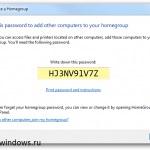
Alăturați-vă calculatorului la grupul de domiciliu

Cum se creează o rețea între două computere?

Cum se instalează imprimanta într-o rețea?

Configurarea conexiunii la Internet pe Windows Vista

Cum se configurează o conexiune la Internet pe Windows XP?

Configurarea unei conexiuni VPN în Windows
Articole similare
-
Împărtășirea îmbunătățită în ferestrele grupurilor de domiciliu 7
-
Eliminați accesul rapid din zona de navigare în ferestrele 10, săptămânile de asistență tehnică
-
Cum se deschide vhd și vhdx în serverul windows 2018 r2, configurând ferestrele și serverele linux
Trimiteți-le prietenilor:
